Möchten Sie erfahren, wie Sie Windows mit Powershell herunterfahren? In diesem Tutorial zeigen wir Ihnen, wie Sie Powershell verwenden, um einen Computer mit Windows herunterzufahren oder neu zu starten.
• Windows 2012 R2
• Windows 2016
• Windows 2019
• Windows 10
• Windows 7
Geräteliste
Im folgenden Abschnitt wird die Liste der Geräte aufgeführt, die zum Erstellen dieses Tutorials verwendet wurden.
Als Amazon Associate verdiene ich mit qualifizierenden Käufen.
Zugehöriges Tutorial - PowerShell
Auf dieser Seite bieten wir schnellen Zugriff auf eine Liste von Tutorials im Zusammenhang mit PowerShell.
Tutorial Powershell - Herunterfahren des Computers
Starten Sie eine Powershell-Befehlszeile.

Fahren Sie den Computer mit Powershell herunter.
Erzwingen Sie, dass alle Anwendungen Windows sofort schließen und herunterfahren.
Herunterfahren eines Remotecomputers mit Powershell.
Fahren Sie einen Remotecomputer mit anderen Anmeldeinformationen herunter.
Geben Sie die Anmeldeinformationen ein, um den Remotecomputer herunterzufahren.
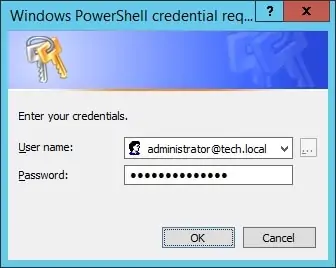
Herunterfahren eines Remotecomputers mit gespeicherten Anmeldeinformationen.
Es gibt mehrere Möglichkeiten, Powershell und gespeicherte Anmeldeinformationen zum Herunterfahren eines Remotecomputers zu verwenden.
Herunterfahren mehrerer Computer mit Powershell.
Erstellen Sie eine Textdatei, die den Namen oder die IP-Adresse mehrerer Computer enthält.
In unserem Beispiel erstellen wir eine Textdatei mit dem Namen MYFILE im Stammverzeichnis von Laufwerk C.
Herunterfahren von Remotecomputern durch Lesen des Namens oder der IP-Adresse aus einer Textdatei.
Starten Sie einen Computer mit Powershell neu.
Herzlichen glückwunsch! Sie können Computer mit Powershell herunterfahren.
